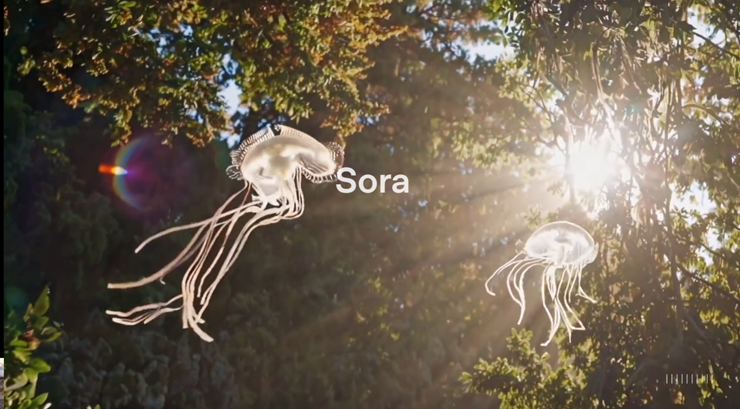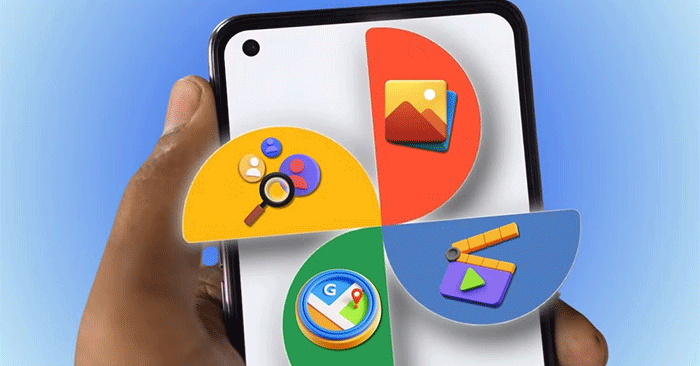制造商声称的读写速度并不是准确的规格,因为它们不是我们实际可以使用的读写速度。
存储性能差和速度慢是计算机运行缓慢的一些最常见原因。如果您的计算机速度不如以前,请尝试评估您正在使用的 SSD,以确保它们仍然正常工作。
使用内置应用程序测试 SSD 速度
大多数操作系统使测试硬件相对容易。这些系统具有内置工具,允许您测试硬件而无需下载额外的软件。
视窗
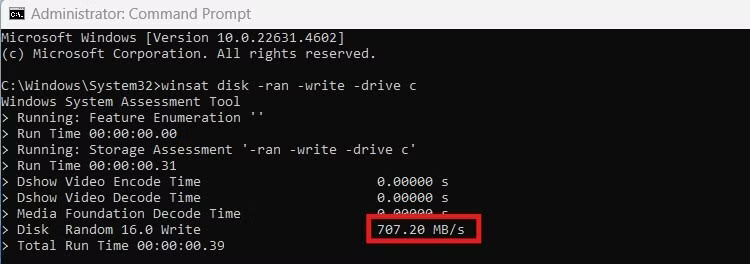 测试SSD速度和性能的4种方法图1
测试SSD速度和性能的4种方法图1
您可以通过命令提示符在 Windows 上检查 SSD 速度。使用管理员权限运行命令提示符对于防止任何潜在问题非常重要。
- 在“开始”菜单搜索栏中键入 CMD,然后右键单击最匹配的项并选择以管理员身份运行。
- 现在,输入以下命令:winsat 磁盘 -ran -write -drive [驱动器盘符]
代替[驱动器号]与您的驱动器盘符。您的 Windows 文件通常安装在“C”驱动器上,如上例图所示。如果您不知道分配给驱动器的盘符,可以通过导航到找到它这台电脑并检查您要扫描的驱动器。
Linux
Linux 用户可以使用操作系统实用程序分别评估读写速度:
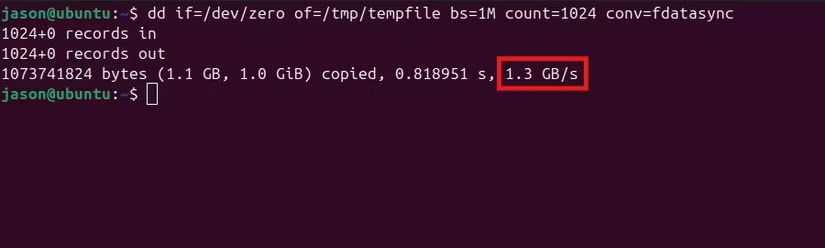 测试SSD速度和性能的4种方法图2
测试SSD速度和性能的4种方法图2
- 打开 Linux 终端。
- 要运行写入测试,请键入或粘贴以下命令:dd if=/dev/zero of=/tmp/tempfile bs=1M count=1024 conv=fdatasync
- 为了测试驱动器的读取速度,我们需要进行更多设置。我们在上一个命令中创建的临时文件存储在缓存中,从而导致结果出现偏差。因此,您需要先输入以下命令来清除缓存:sudo /sbin/sysctl -w vm.drop_caches=3
- 现在,您可以使用以下命令测试驱动器的读取速度:dd if=tempfile of=/dev/null bs=1M 计数=1024
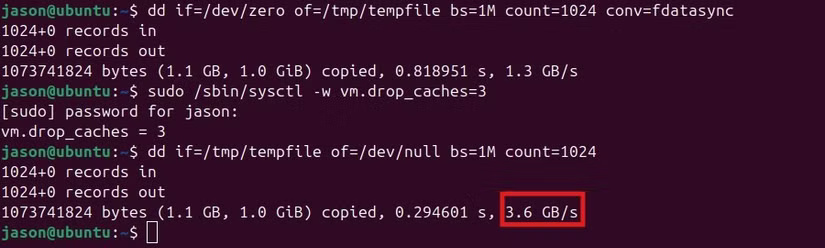 测试SSD速度和性能的4种方法图3
测试SSD速度和性能的4种方法图3
macOS
最后,不幸的是,如果您有 Mac,则没有内置的方法来查看硬件规格。众所周知,苹果公司对闪亮的铝制外壳下的内容守口如瓶,软件也不例外。幸运的是,仍然有一些方法可以借助一些第三方应用程序来查看设备的性能。
使用第三方应用程序测试 SSD 速度
虽然操作系统的内置工具很方便,但您可以使用大量第三方应用程序来检查存储驱动器的速度和运行状况。
水晶磁盘标记
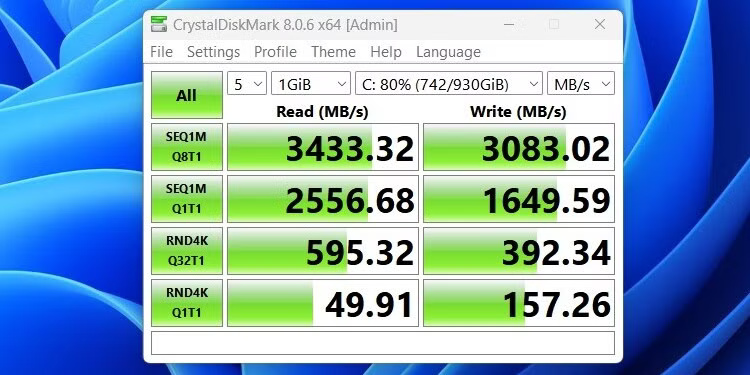 测试SSD速度和性能的4种方法图4
测试SSD速度和性能的4种方法图4
CrystalDiskMark 仍然是 Windows 上最流行的测量驱动器速度的工具之一。由于该程序的用户友好界面,您只需按一下即可测量驱动器速度全部按钮 。
第一个结果描述了顺序读取和写入速度,可能是最容易理解的性能测量。
- 下载 Windows 版(免费)
诺瓦基准
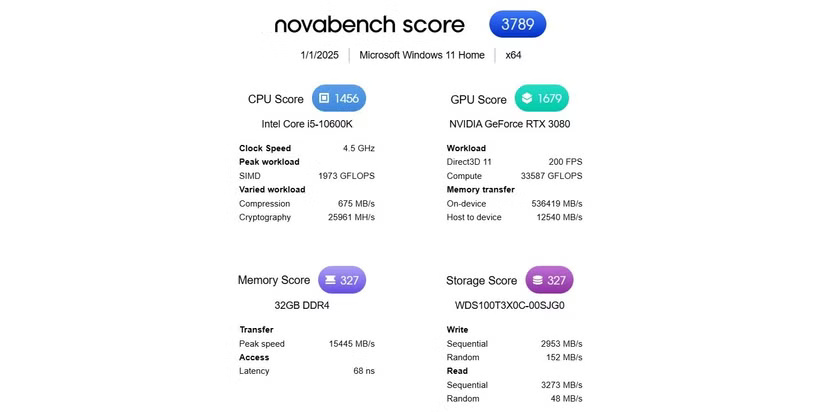 测试SSD速度和性能的4种方法图5
测试SSD速度和性能的4种方法图5
Novabench 是一个测量核心系统组件性能的程序:CPU、GPU、内存和存储。仅运行驱动器速度测试不太直观,因此只需点击开始所有基准测试并等待完整报告。
除了这些怪癖之外,Novabench 广泛的跨平台支持弥补了这一点。
除了 Windows 支持之外,Novabench 还可以在 macOS 上运行。它是一个第三方程序,因此在 App Store 上不提供,但可以在 Novabench 网站上找到。它还进行了更新,以支持英特尔处理器以及苹果的 M1 和 M2 芯片(又名 Apple Silicon)。
最后,由于 Linux 是高度开源的,因此该平台依赖专有软件是违反直觉的。但是,如果您需要基准测试工具来测试驱动器速度,Novabench 也适用于 Linux 系统。
- 下载 Windows 版 | macOS | Linux(免费)
Blackmagic磁盘速度测试
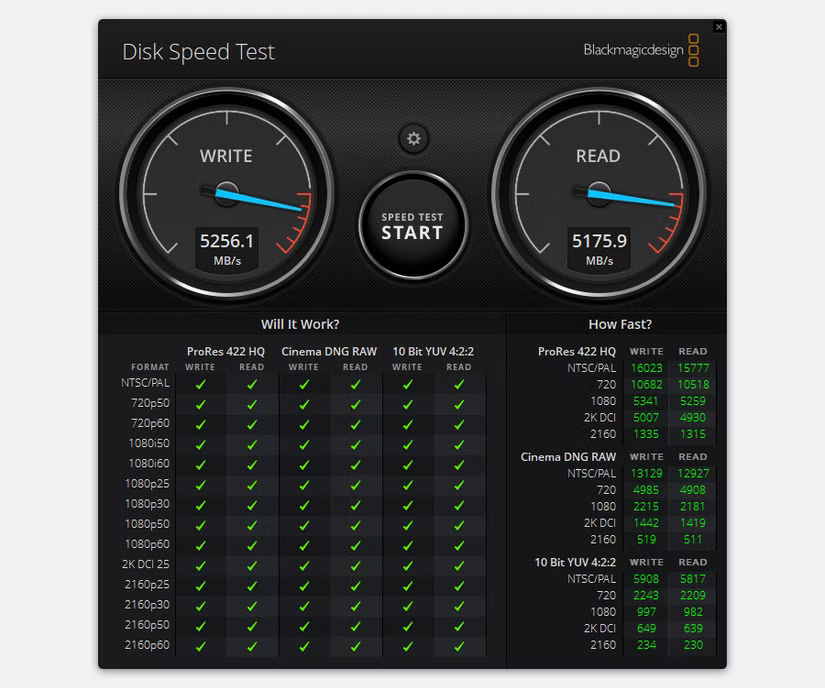 测试 SSD 速度和性能的 4 种方法图 6
测试 SSD 速度和性能的 4 种方法图 6
Blackmagic Disk Speed Test 是一款方便的跨平台 SSD 速度测试工具,适用于 Windows 和 macOS。该软件可在 App Store 上购买,主要面向 Mac 用户。但是,Windows 用户也可以通过导航到开发人员的网站并下载最新的软件更新(您可以找到下面的链接)来使用该软件。
在 Windows 下载页面上,会出现一个注册屏幕,但它完全是可选的。点击仅供下载左下角可以省去你的麻烦。启动程序后,只需点击速度测试开始并让它发挥其魔力。
- 下载 Blackmagic Disk Speed Test for | (自由的)
参见:
4.5 ★ | 2 投票